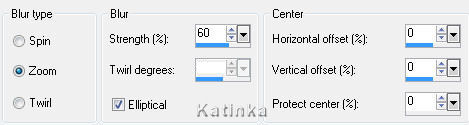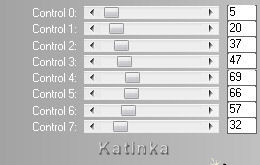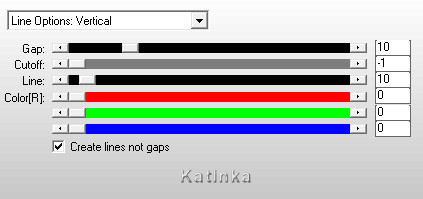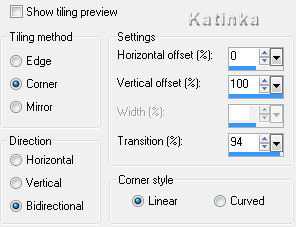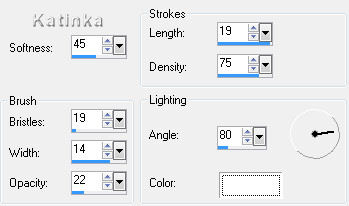-
121. Lecke
Köszönöm Sweetynek, hogy engedélyt adott a bemutató fordításához
A fordításnál PSP X2 programot használtam
Az eredeti bemutatót megtalálja itt
ANYAG
4 Kiválasztás (A PSP Selections mappájába való mentéshez)
1 WordArt (Forrás: Internet)
3 Személyes Deco (PSP és png)
NEM MELLÉKELT2 Tájkép (1. és 2. változathoz)
1. változat:
Karakter (Forrás: Internet)
Farkas (Forrás Internet)
2. változat:Karakter: engedélyezett - Fehér Elf (verymanytubes.com. P13)
Farkasok cső: by Cal (megosztási csoportoktól)
SZŰRŐK
Final Impact - HotShot (Választható)
L en K landskiteofwonders - L en K's Zitah
AP (Lines) Lines - SilverLining
FONTOS!
A PSP különböző változata eltérő hatást eredményezhet
Ha más csöveket és színeket használ, változtassa meg a keverék módot (Blend Mode)
és az átlátszóságot (Opacity)
Mentse el a munkáját gyakran
Válasszon két színt harmóniában a főcsövével
Az 1. verzióhoz:
Előtér szín (AVP): # 674b51 - Háttérszín (ARP): # fed9ed9

A 2. verzióhoz:
Előtér szín (AVP): # 8c9cbf - Háttérszín (ARP): # c5d7f0
1. Lépés
Válasszon egy tájképet
Vegyen belőle két színt (sötét előtér és világos háttér)
Nyisson meg egy 900 x 650 pixel átlátszó képet
Összes kijelölése / Selections - Select All
Nyit: Tájkép
Szerkesztés - Másolás / Edit - Copy
Visszatérés a munkához
Szerkesztés - Beillesztés a kijelölésbe / Edit - Paste Into Selection
Kijelölés törlése / Selections - Select None
Effects - Image Effects - Seamless Tiling
Adjust - Blur - Radial Blur
Rétegek - Ismétlődés / Layers - Duplicate
Kép - Tükör / Image - Mirror (vagy Image - Mirror - Mirror Horizontal)
Réteg mód / Blend mode: Soft Light
Rétegek - Egyesítés az alatta lévővel / Layers - Merge - Merge Down
Adjust - Sharpness - Sharpen
2. Lépés
Nyit: Deco perso 1
Szerkesztés - Másolás / Edit - Copy
Visszatérés a munkához
Szerkesztés - Beillesztés új rétegként / Edit - Paste As New Layer
Szín megfelelő, vagy Luminance (Legacy), vagy más
(A 2. változatnál a színárnyalat és a telítettség:
Utána: Effects - Plugins - Final Impact - HotShot (Választható)
Selections - Load/Save Selection - Load Selection From Disk
Válassza: Selection 1 Tutoriel 121
Selections - Promote Selection to Layer
Effects - Plugins - L en K's Zitah
Kijelölés törlése / Selections - Select None
Rétegek - Ismétlődő / Layers - Duplicate
Image - Flip (vagy Image - Mirror - Mirror - Vertical)
Rétegek - Egyesítés az alatta lévővel / Layers - Merge - Merge Down
3. Lépés
A kép és a rétegek a következők:
A legfelső rétegen vagyunk (Promoted Selection)
Lépjen az alsó rétegre (Raster 2)
Selections - Load/Save Selection - Load Selection From Disk
Válassza: Selection 2 Tutoriel 121
Rétegek - Új raszter réteg / Layers - New Raster Layer
Töltse ki a kijelölést a Háttérszínnel (ARP)
Effects - Plugins - AP (Lines) - Lines - SilverLining
Selections - Modify - Contract: 10
Nyomja meg a Delete gombot a billentyűzeten
Tartsa a kijelölést
4. Lépés
A kijelölés még mindig aktív
Rétegek - Új raszter réteg / Layers - New Raster Layer
Rétegek - Rendezés - Mozgatás Lefelé / Layers - Arrange - Move Down
Nyit: Tájkép
Szerkesztés - Másolás / Edit - Copy
Visszatérés a munkához
Szerkesztés - Beillesztés a kijelölésbe / Edit - Paste Into Selection
Kijelölés - Megfordítása / Selections - Invert
Effects - 3D Effects - Drop shadow: 0/0/60/10 - Fekete
Kijelölés törlése / Selections - Select None
A kép és a rétegek a következők:
5. Lépés
A középső rétegen vagyunk (Raster 4)
Lépjen a felső rétegre (Raster 3)
Rétegek - Egyesítés az alatta lévővel / Layers - Merge - Merge Down
Rétegek - Ismétlődő / Layers - Duplicate
Lépjen az alatta lévő rétegre (Raster 4)
Effects - Image Effects - Seamless Tiling
Vissza a fenti réteghez (Copy of Raster 4)
Rétegek - Egyesítés az alatta lévővel / Layers - Merge - Merge Down
6. Lépés
Selections - Load/Save Selection - Load Selection From Disk
Válassza: Selection 3 Tutoriel 121
Menjen az alatta lévő rétegre (Raszter 2)
Nyit: Tájkép
Szerkesztés - Másolás / Edit - Copy
Visszatérés a munkához
Szerkesztés - Beillesztés a kijelölésbe / Edit - Paste Into Selection
Réteg átlátszósága / Opacity: 70 % és 80 % között, a tájképétől függően
(Az első változatnál 80%, a második változatnál 70 % )
Effects - Artistic Effects - Halfton
Selections - Promote Selection to Layer
Kijelölés törlése / Selections - Select None
Rétegek - Ismétlődő / Layers - Duplicate
Kép - Tükör / Image - Mirror (vagy Image - Mirror - Mirror Horizontal)
Rétegek - Egyesítés az alatta lévővel / Layers - Merge - Merge Down
7. Lépés
A kép és a rétegek a következők:
A középső rétegen vagyunk (Promoted Selection 1)
Selections - Load/Save Selection - Load Selection From Disk
Válassza: Selection 4 Tutoriel 121
Aktiválja a legalsó réteget (Raster 1)
Rétegek - Új raszter réteg / Layers - New Raster Layer
Nyit: Tájkép
Szerkesztés - Másolás / Edit - Copy
Visszatérés a munkához
Szerkesztés - Beillesztés a kijelölésbe / Edit - Paste Into Selection
Effects - Art Media Effects - Brush Strokes
Kijelölés - Megfordítása / Selections - Invert
Effects - 3D Effects - Drop shadow, mint korábban
Kijelölés törlése / Selections - Select None
8. Lépés
Aktiválja a legfelső réteget (Promoted Selection)
Rétegek - Ismétlődő / Layers - Duplicate
(A második változatnál nincs duplikálás, csak az
Effects - 3D Effects - Drop shadow, mint korábban)
Nyit: Deco 2
Szerkesztés - Másolás / Edit - Copy
Visszatérés a munkához
Szerkesztés - Beillesztés új rétegként / Edit - Paste As New Layer
Ne mozdítsa el, a helyén van
(A második verziónál a Blend mode: Luminance (Legacy), vagy más)
Nyit: Deco 3
Szerkesztés - Másolás / Edit - Copy
Visszatérés a munkához
Szerkesztés - Beillesztés új rétegként / Edit - Paste As New Layer
Ne mozdítsa el, a helyén van
Rétegek - Rendezés - Mozgatás Lefelé / Layers - Arrange - Move Down
(A második verziónál a Blend mode: Luminance (Legacy), vagy más)
A kép és a rétegek a következők:
9. Lépés
Lépjen a felső rétegre (Raster 5)
Nyit: WordArt (Válasszon a lehetőségek közül)
Szerkesztés - Másolás / Edit - Copy
Visszatérés a munkához
Szerkesztés - Beillesztés új rétegként / Edit - Paste As New Layer
Helyezze el felül a kép középpontján
Réteg mód / Blend mode: Luminance (Legacy), vagy más választás
(Az első változatnál Luminance (Legacy)
Kép - Határok - Hozzáadása/ Image - Add Borders
2 pixel - Szimmetrikus - Háttérszín (ARP)
10. Lépés
Összes kijelölése / Selections - Select All
Kép - Határok -Hozzáadása / Image - Add Borders
40 pixel - Szimmetrikus - Bármely szín
Szerkesztés - Másolás / Edit - Copy
Kijelölés - Megfordítása / Selections - Invert
Szerkesztés - Beillesztés a kijelölésbe / Edit - Paste Into Selection (kép a memóriában)
Adjust - Blur - Gaussian Blur - Radius: 10
Effects - Artistic Effects - Halfton, u.az, mint a 6. lépésben (még a memóriában van)
Kijelölés törlése / Selections - Select None
Nyit: Karakter
Szerkesztés - Másolás / Edit - Copy
Visszatérés a munkához
Szerkesztés - Beillesztés új rétegként / Edit - Paste As New Layer
( 2. verzió: karakterlicenc "White Elf " Szerző: verymanytubes.com P13)
Nyit: Dekoráció vagy állat cső, amit választott
Szerkesztés - Másolás / Edit - Copy
Visszatérés a munkához
Szerkesztés - Beillesztés új rétegként / Edit - Paste As New Layer
(2. verzió: Tube Wolves by Cal )
Átméretezés, ha szükséges
ZÁRÓ LÉPÉS
Kép - Határok - Hozzáadása / Image - Add Borders
2 pixel - Szimmetrikus - Háttérszín (ARP)
Írja alá a munkát, vagy tegye rá a vízjelét
Rétegek - Összes réteg egyesítése / Layers - Merge - Merge All (Flatten)
Kép - Átméretezése / Image - Resize - Width: 950 pixel (minden réteg ellenőrzött)
Mentse el a munkát:
Fájl - Export - Optimalizált Jpeg - Tömörítés: 20

Változatok:
Tube woman: Femme 559 by Lily / Cat: net / Landscape: net / Thank you!

















































 Twitter
Twitter del.icio.us
del.icio.us Facebook
Facebook Digg
Digg Technorati
Technorati Yahoo!
Yahoo! Stumbleupon
Stumbleupon Google
Google Blogmarks
Blogmarks Ask
Ask Slashdot
Slashdot